Activați sau dezactivați Panoul de control și aplicația Setări Windows 10
Miscellanea / / November 28, 2021
Activați sau dezactivați Panoul de control și aplicația Setări Windows 10: Dacă folosiți computerul în public sau partajați computerul cu prietenii dvs., atunci trebuie să îl dezactivați Panoul de control și aplicația Setări în Windows 10 pentru a vă proteja computerul de orice utilizare greșită sau securitate probleme. De asemenea, administratorii IT ai organizațiilor mari tind să dezactiveze aplicația Panoul de control și Setări pentru a-și proteja sistemul de orice utilizare greșită. Aplicația Setări Windows 10 și Panoul de control oferă o gamă largă de setări, cum ar fi Conturi de utilizator, Confidențialitate, Setări de securitate etc., ceea ce înseamnă că oricine are acces la computerul dvs. poate modifica aceste setări.

Acesta este motivul pentru care este important să dezactivați aceste funcții în Windows 10 și există două moduri prin care puteți face acest lucru cu ușurință. Deci, fără să pierdem timp, să vedem Cum să activați sau să dezactivați Panoul de control și aplicația Setări Windows 10 cu ajutorul tutorialului de mai jos.
Cuprins
- Activați sau dezactivați Panoul de control și aplicația Setări Windows 10
- Metoda 1: Activați sau dezactivați panoul de control și aplicația Setări Windows 10 folosind Editorul de registru
- Metoda 2: Activați sau dezactivați panoul de control și aplicația Setări Windows 10 folosind Editorul de politici de grup
Activați sau dezactivați Panoul de control și aplicația Setări Windows 10
Asigura-te ca creați un punct de restaurare doar în cazul în care ceva nu merge bine.
Metoda 1: Activați sau dezactivați panoul de control și aplicația Setări Windows 10 folosind Editorul de registru
1.Apăsați tasta Windows + R apoi tastați regedit și apăsați Enter.

2. Navigați la următoarea cheie de registry:
HKEY_CURRENT_USER\Software\Microsoft\Windows\CurrentVersion\Policies\Explorer
3. Faceți clic dreapta pe Explorer, apoi selectați Nou > valoare DWORD (32 de biți).
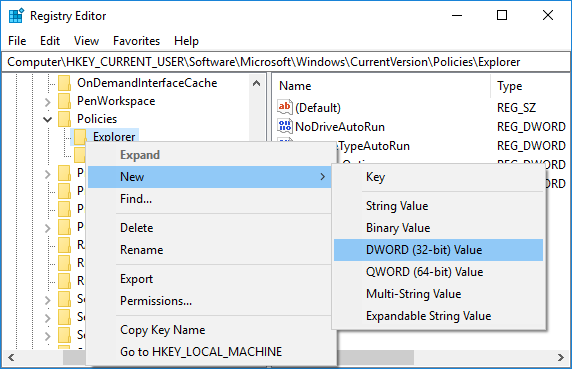
4.Denumește acest DWORD nou creat ca NoControlPanel și apăsați Enter.
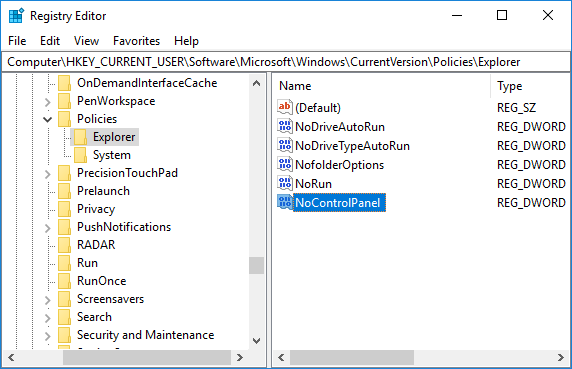
5. Faceți dublu clic pe DWORD NoControlPanel și schimbați-i valoarea la 1 apoi faceți clic pe OK.
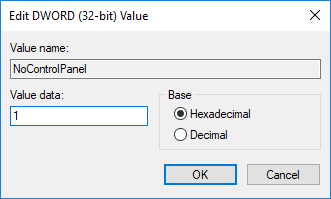
6. În mod similar, navigați la următoarea locație de registry și urmați pașii de la 3 la 5:
HKEY_LOCAL_MACHINE\SOFTWARE\Microsoft\Windows\CurrentVersion\Policies\Explorer
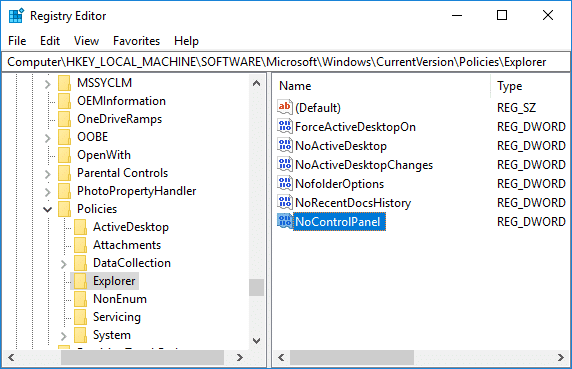
7. Închideți totul și reporniți computerul pentru a salva modificările.
După repornire, veți putea vedea în continuare pictograma Panoul de control și aplicația Setări, dar odată ce faceți clic pe ele, veți vedea un mesaj de eroare care spune:
„Această operațiune a fost anulată din cauza restricțiilor în vigoare pe acest computer. Vă rugăm să contactați administratorul de sistem.”
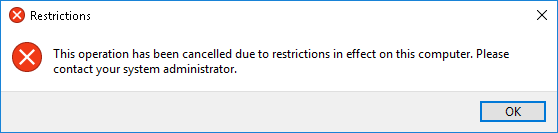
În scurt, nu veți putea accesa Panoul de control și aplicația Setări Windows 10. Dacă în viitor trebuie să activați aceste funcții, mergeți înapoi la locația de registry de mai sus, faceți clic dreapta pe NoControlPanel DWORD și selectați Ștergere. Aceasta este Cum să activați sau să dezactivați Panoul de control și aplicația Setări Windows 10 dar dacă tot nu sunteți în stare să urmați această metodă, atunci treceți la următoarea.
Metoda 2: Activați sau dezactivați panoul de control și aplicația Setări Windows 10 folosind Editorul de politici de grup
Notă: Această metodă nu funcționează pentru utilizatorii Windows 10 Home Edition, această metodă va funcționa numai pentru Windows 10 Pro, Education și Enterprise Edition.
1.Apăsați tasta Windows + R apoi tastați gpedit.msc și apăsați Enter.

2. Navigați la următoarea locație:
Configurare utilizator > Șabloane administrative > Panou de control
3. Asigurați-vă că selectați Panou de control apoi în fereastra din dreapta faceți dublu clic pe „Interziceți accesul la Panoul de control și setările PC-ului" politică.
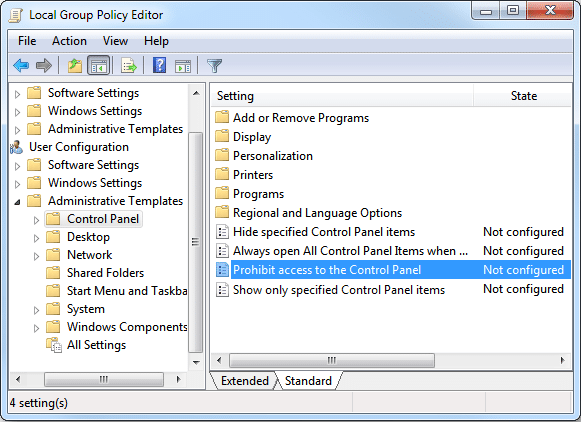
4.Selectați „Activat” sub setările politicii, apoi faceți clic pe Aplicare urmat de OK.
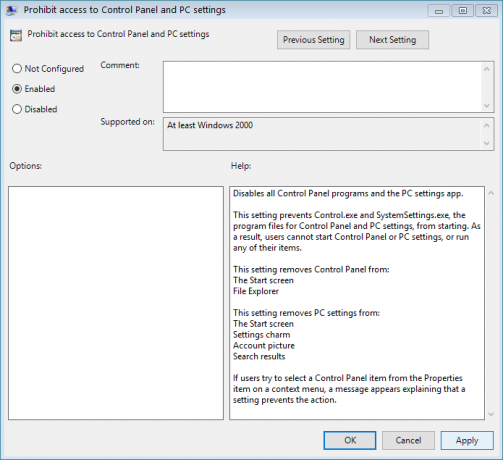
Notă:Aceasta va dezactiva Panoul de control și Setările Windows 10.
5.Reporniți computerul pentru a salva modificările.
6. După repornire, dacă încercați să accesați aplicația Setări sau Panoul de control, veți primi următorul mesaj „Această operațiune a fost anulată din cauza restricțiilor în vigoare pe acest computer. Vă rugăm să contactați administratorul de sistem.” ceea ce cu alte cuvinte înseamnă că accesul este interzis.
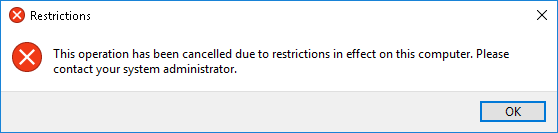
Dacă ai nevoie să activați Panoul de control și aplicația Setări apoi selectați pur și simplu „Neconfigurat” sau ”Dezactivat” în cadrul politicii „Interziceți accesul la Panoul de control și la setările PC”.
Recomandat:
- Creați o comandă rapidă pentru toate sarcinile din panoul de control în Windows 10
- Remediați elementele din meniul contextual care lipsesc atunci când sunt selectate mai mult de 15 fișiere
- Conectați-vă la un afișaj wireless cu Miracast în Windows 10
- Activați sau dezactivați funcția Experiențe partajate în Windows 10
Asta ai învățat cu succes Cum să activați sau să dezactivați Panoul de control și aplicația Setări Windows 10 dar dacă mai aveți întrebări cu privire la acest tutorial, nu ezitați să le întrebați în secțiunea de comentarii.



